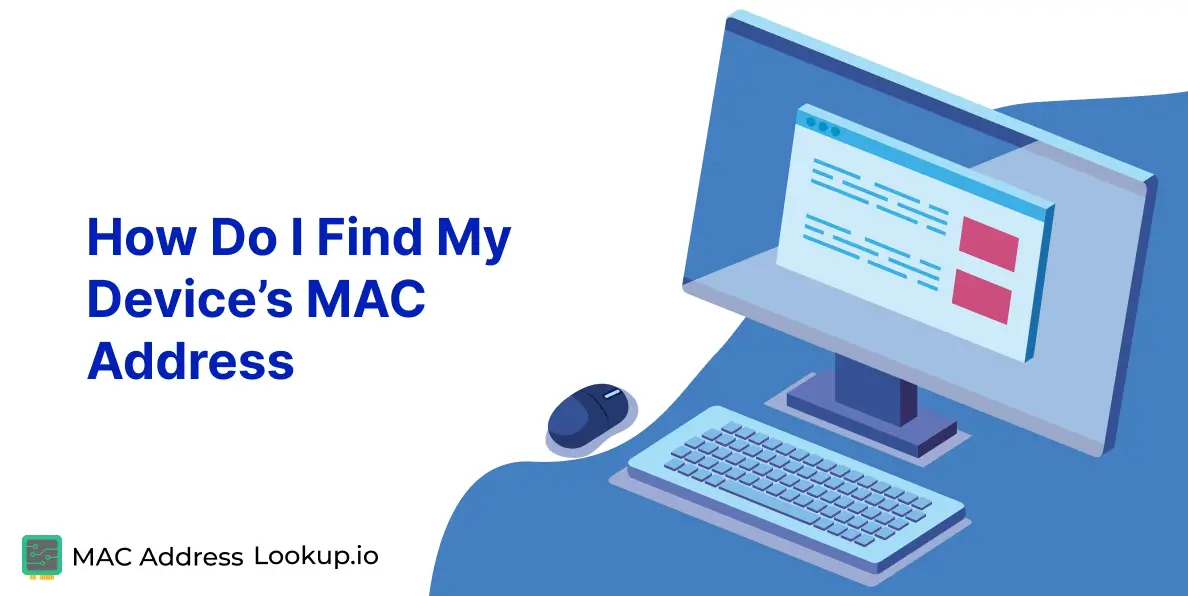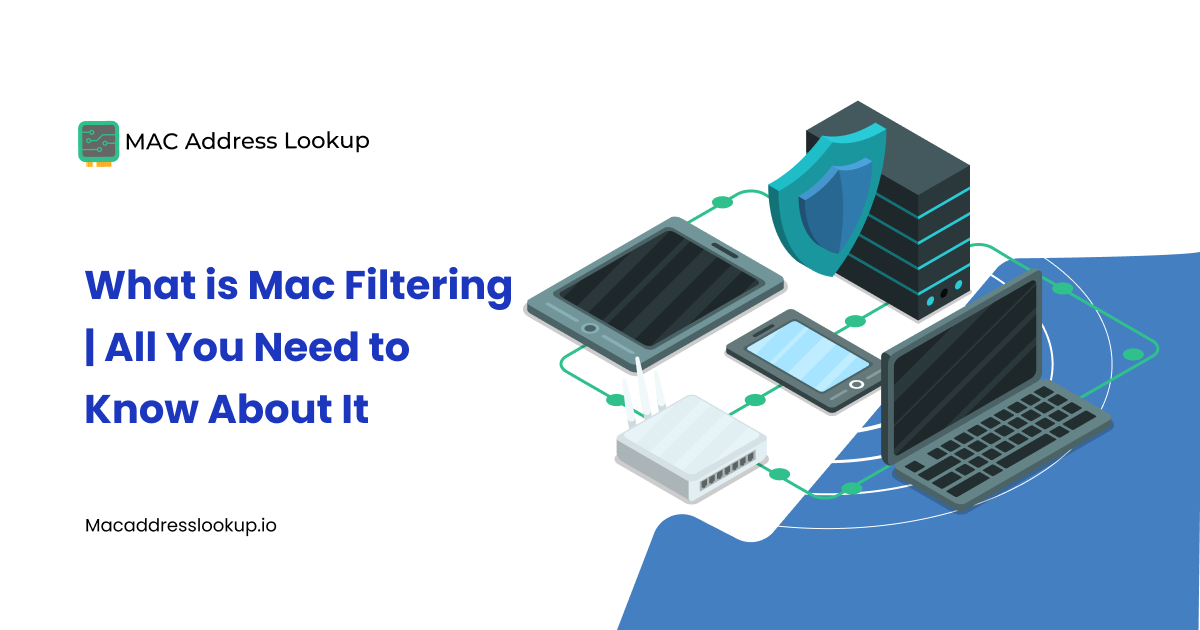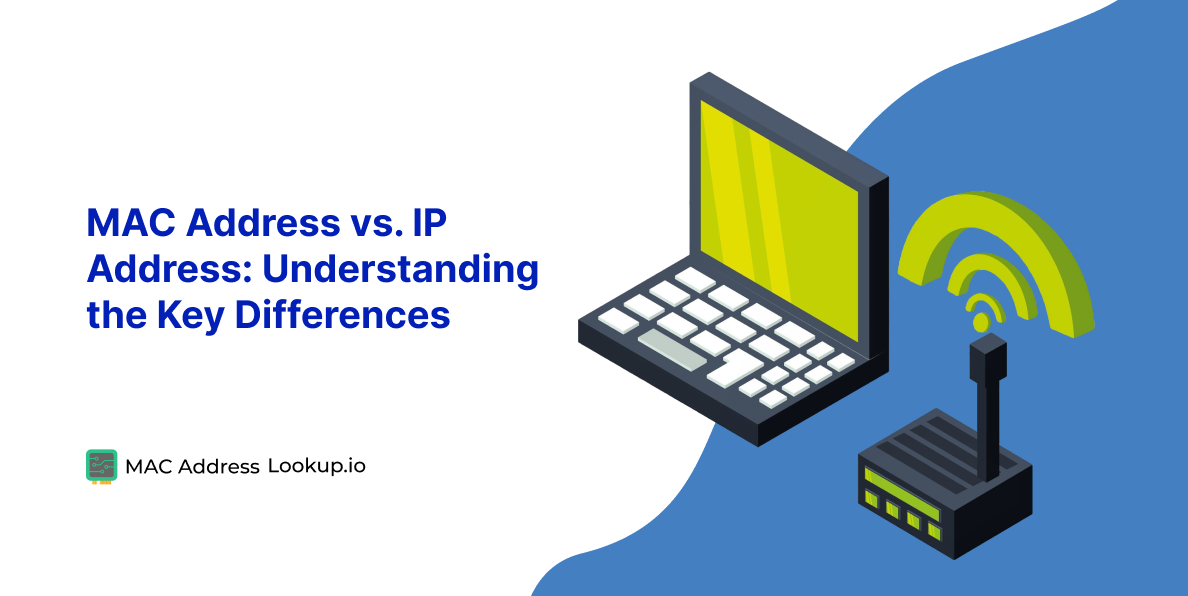Apa itu Network Interface Card (NIC) - Definisi, Tujuan / Fungsi & Jenis
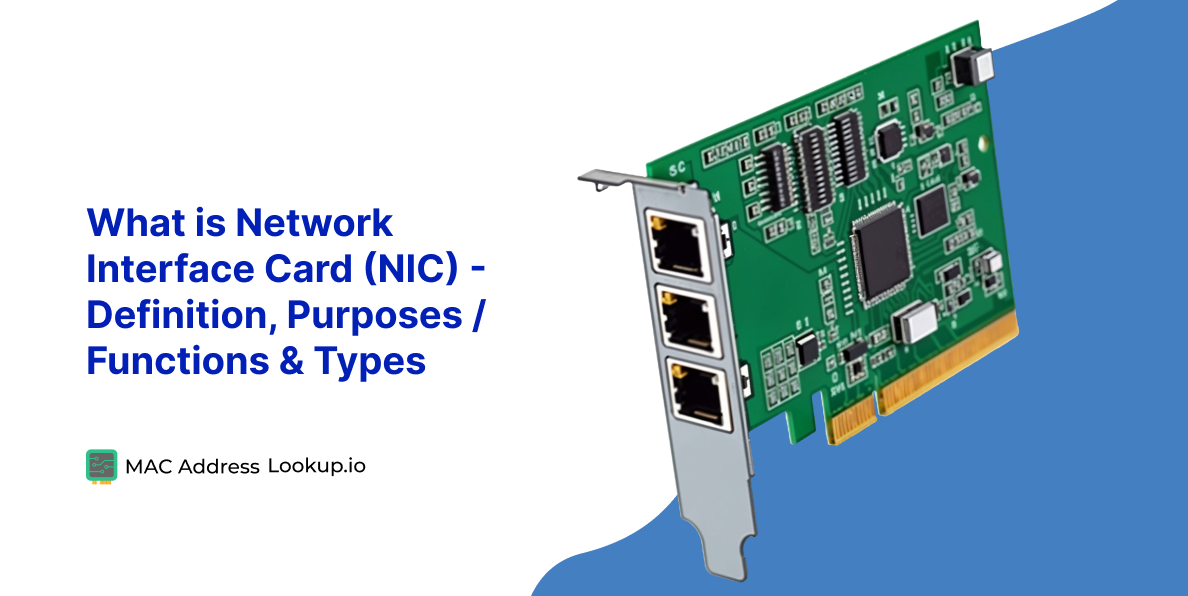
Kartu antarmuka jaringan (NIC) adalah salah satu teknologi paling berguna yang sering digunakan orang tanpa mereka sadari.
Anda menggunakan kartu antarmuka jaringan setiap kali Anda terhubung ke internet dan menjelajahi web, membuka media sosial, atau mengunduh berkas.
Kita akan membahas apa itu NIC, apa fungsinya, dan bagaimana komponen-komponennya memungkinkan NIC berfungsi (Tujuan/Fungsi). Kami juga akan membahas detail lainnya, seperti jenis NIC dan perangkat apa saja yang menggunakannya.
Mari kita mulai dengan definisi NIC.
Apa itu NIC - Tujuan dan Pentingnya

NIC adalah singkatan dari Network Interface Card. Ini adalah perangkat keras yang memiliki protokol dan driver yang diperlukan untuk jaringan.
Tanpa NIC, perangkat Anda (apa pun itu) tidak dapat terhubung ke jaringan.
Apa Tujuan NIC
NIC bertanggung jawab untuk menghubungkan antara perangkat dan jaringan. Ia memiliki perangkat keras dan perangkat lunak yang diperlukan untuk menerima dan mengirim sinyal ke dan dari router.
Ia juga bertanggung jawab untuk mengubah sinyal-sinyal tersebut ke dalam format yang dapat dipahami oleh komputer/perangkat.
Pentingnya NIC
Di zaman modern, di mana segala sesuatu bergantung pada internet, NIC merupakan kebutuhan, bukan sekadar kenyamanan.
Anda tidak dapat terhubung ke internet jika perangkat Anda tidak memiliki NIC. Artinya, Anda tidak dapat melakukan hal-hal berikut.
- Bekerja dari jarak jauh.
- Mengikuti kelas daring.
- Menggunakan layanan dan perangkat lunak SaaS.
- Memperbarui perangkat lunak Anda.
- Mengunduh perangkat lunak dari sumber daring.
- Menjelajahi web...dll.
Sebagian besar dari hal-hal ini merupakan hal penting yang kita lakukan setiap hari, sehingga hal tersebut akan membantu Anda memahami pentingnya NIC.
Perangkat Mana yang Menggunakan NIC
Jadi, perangkat jenis apa yang menggunakan NIC? Nah, itu cukup mudah. Apa pun yang terhubung ke internet memiliki NIC. Jadi, itu berarti semua yang berikut ini memiliki NIC:
- Ponsel Pintar
- Tablet
- Laptop
- PC Desktop
- Router
- Printer
- Pemindai
- Jam Tangan Pintar
- Perangkat IoT
Hal ini juga membawa kita ke poin berikutnya. NIC dapat memiliki ukuran dan bentuk yang berbeda tergantung pada perangkat tempat NIC tersebut ditempatkan. Perangkat modern memiliki NIC yang terintegrasi dengan perangkat keras lainnya sehingga tidak dapat dibedakan.
PC Desktop dan komputer Laptop dapat menambahkan lebih banyak NIC menggunakan slot USB atau PCI. Ini biasanya digunakan untuk menambahkan konektivitas WiFi atau ethernet.
Jenis-jenis NIC
Seperti yang telah kami sebutkan sebelumnya, NIC dapat memiliki bentuk dan ukuran yang berbeda-beda. Akan tetapi, perbedaan utamanya terletak pada hal lain. Metode umum untuk memisahkan NIC adalah dengan mendefinisikannya berdasarkan jenis koneksi atau batas kecepatan maksimum-nya. Mari kita lihat.
Jenis Koneksi
NIC dapat mendukung salah satu dari banyak jenis koneksi. Jenis koneksi tersebut dapat berupa koneksi kabel atau nirkabel. Berikut ini adalah rincian tentang berbagai jenis koneksi tersebut.
- Ethernet Kabel. Ethernet adalah media kabel untuk konektivitas internet. NIC Ethernet memiliki port ethernet yang menerima kabel cat6, cat5, dan kabel sejenis lainnya. Mereka banyak digunakan di komputer desktop dan laptop karena keandalan dan kecepatannya yang tinggi.
- NIC Nirkabel. Umumnya dikenal sebagai WiFi, NIC nirkabel memiliki perangkat keras yang mampu menerima dan mengirim sinyal WiFi agar tetap terhubung. Ada berbagai standar WiFi, dan NIC yang berbeda dibuat untuknya. Misalnya, NIC standar WiFi 802.11a harus mampu menerima sinyal pita 2,4 GHz. NIC 802.11ax harus mampu mengirim dan menerima sinyal pita 2,4, 5, dan 6 GHz.
- NIC USB. Ini adalah NIC kecil yang dapat terhubung ke port USB di komputer. NIC ini tersedia dalam bentuk kabel dan nirkabel. NIC ini juga memiliki kecepatan yang berbeda. Biasanya digunakan untuk menambahkan NIC ke perangkat yang tidak memiliki kartu jaringan terintegrasi.
Jenis Kecepatan
NIC juga dipisahkan berdasarkan kecepatannya. Misalnya, dua NIC ethernet mungkin memiliki kecepatan maksimum yang berbeda. Biasanya ada tanda kurung untuk kecepatan, yang tercantum di bawah ini.
- 10 Mbps. Ini cukup umum dan digunakan dalam jaringan lokal ringan.
- 100 Mbps. Sangat umum dalam perangkat keras komersial. Cocok untuk penggunaan internet ringan hingga sedang.
- 1 Gbps. Biasanya digunakan oleh perusahaan menengah untuk menjalankan layanan SaaS.
- 10 Gbps. Ini adalah NIC yang sangat cepat yang biasanya digunakan di perusahaan besar dan pusat data.
- >10 Gbps.Sangat langka, NIC iniNIC secara eksklusif digunakan di pusat data besar yang memerlukan kecepatan transfer data yang sangat tinggi.
Ini termasuk NIC berkabel dan nirkabel. Namun, kecepatan gigabit jarang tersedia pada NIC nirkabel. Ethernet adalah media pilihan mereka karena biaya yang lebih rendah dan keandalan yang lebih tinggi.
Bagian-bagian NIC
Kartu jaringan memiliki dua komponen utama yang memungkinkannya berfungsi. Keduanya adalah driver dan alamat MAC.
-
Driver
Driver adalah perangkat lunak yang memungkinkan perangkat keras berkomunikasi dengan sistem operasi dari sistem yang lebih tinggi.
Pada NIC, driver diperlukan untuk berkomunikasi dengan sistem Windows, MAC, Linux, atau Android.
Tanpa driver, NIC tidak dapat meneruskan informasi apa pun ke atau dari sistem operasi, sehingga membuatnya tidak berguna.
Biasanya, saat Anda menambahkan NIC ke perangkat, drivernya otomatis terinstal, jadi Anda tidak perlu mengkhawatirkannya. Namun, driver dapat rusak karena pematian yang buruk atau kegagalan daya. Dalam kasus ini, alamat tersebut harus diinstal ulang untuk memulihkan fungsi NIC.
-
Alamat MAC
Alamat MAC merupakan komponen terpenting dari sebuah NIC. Alamat MAC adalah angka heksadesimal 12 digit. Angka ini dibakar ke dalam NIC secara fisik. Ini berarti bahwa angka tersebut tidak dapat diubah.
Ke-12 digit tersebut selanjutnya dibagi menjadi dua bagian. Enam digit pertama disebut OUI (Pengidentifikasi Unik Organisasi), dan enam digit terakhir adalah nomor seri NIC.
Berikut contohnya:
8F-EA-C6-E4-E2-23
Dalam contoh ini, nomor OUI terdiri dari enam angka hijau pertama. Angka tersebut mengidentifikasi vendor atau organisasi yang membuat NIC. Nomor OUI akan sama untuk semua NIC yang dibuat oleh organisasi yang sama.
Enam angka biru terakhir terdiri dari nomor seri. Angka-angka tersebut mengidentifikasi NIC masing-masing. Ini berarti bahwa setiap NIC memiliki alamat MAC unik yang dapat digunakan untuk mengidentifikasinya.
Mengapa alamat MAC penting dalam jaringan internal?
Alamat MAC penting karena digunakan dalam jaringan internal untuk mengidentifikasi perangkat yang tepat untuk berkomunikasi.
Router dan perangkat Anda adalah bagian dari jaringan internal. Router terhubung ke internet publik dan menyaring semua lalu lintas. Router menggunakan alamat MAC dari semua perangkat di jaringan internal untuk meneruskan paket yang tepat ke setiap perangkat.
Demikian pula, admin jaringan perlu mengotorisasi perangkat untuk terhubung ke jaringan internal mereka menggunakan alamat MAC mereka. Untuk melakukannya, pertama-tama mereka perlu mengidentifikasi alamat MAC dari setiap perangkat. Itu biasanya dilakukan dengan membuka terminal atau command prompt dan menjalankan perintah tertentu. Anda dapat langsung melanjutkan untuk mempelajari cara melakukannya.
Tim TI juga perlu melakukan pencarian MAC pada semua perangkat jaringan internal sebagai bagian dari pemeliharaan mereka. Mereka menggunakan informasi dari pencarian alamat MAC untuk memecahkan masalah konektivitas dengan NIC dan menginstal ulang driver.
Cara Mengidentifikasi Alamat MAC dari NIC
Bagi manajer dan admin jaringan, mengetahui alamat MAC dari semua perangkat yang terhubung ke jaringan merupakan suatu persyaratan. Mereka dapat mempelajari alamat ini dengan melakukan pencarian alamat MAC individual pada setiap komputer.
Berikut cara melakukannya pada sistem operasi yang berbeda.
Windows
Di Windows, Anda harus membuka Command Prompt untuk menemukan alamat MAC. Ikuti saja langkah-langkah berikut.
- Tekan Windows + R untuk membuka dialog "Run".
- Tulis "cmd" dan tekan enter.
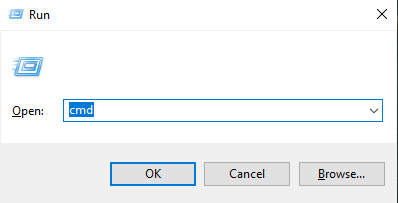
- Setelah Command Prompt terbuka, ketik perintah berikut dan tekan enter.
“ipconfig /all”
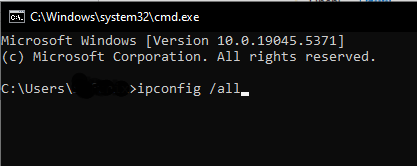
- Daftar semua informasi terkait jaringan Anda akan muncul. Anda hanya perlu memeriksa teks berikut:
Wireless LAN Adapter WiFi
Atau
Ethernet Adapter Ethernet
- Di bawah judul yang disebutkan di atas, Anda harus mencari "Alamat Fisik". Itu adalah alamat MAC NIC Anda.
MAC/Linux
MAC OS dan Linux memiliki terminal yang sangat mirip, jadi perintah yang sama berfungsi untuk keduanya. Berikut adalah langkah-langkah untuk menemukan alamat MAC.
- Buka terminal. Di sebagian besar distribusi Linux, Anda dapat menekan Ctrl+Shift+T untuk membuka terminal. Di Mac OS, Anda perlu membuka menu pencarian dan mengetik terminal untuk menemukan dan membukanya.
- Di terminal, tulis perintah berikut dan tekan enter.
“Ifconfig”
Atau
“sbin/ifconfig”
- Ini akan menunjukkan kepada Anda ldaftar informasi terkait jaringan. Anda hanya perlu mencari salah satu dari:
Ether xx:xx:xx:xx:xx:xx:xx random_word random_string_of_letter (Ethernet)
atau
WLAN/WiFi xx:xx:xx:xx:xx:xx random_word random_string_of_letter (WLAN/WiFi)
- Angka sebelum random_word adalah alamat MAC NIC Anda.
Untuk perangkat lain, Anda dapat memeriksa posting blog ini untuk mempelajari cara memeriksa alamat MAC mereka.
Kesimpulan
Jadi, begitulah: informasi dasar tentang NIC dan informasi terkait seperti alamat MAC dan cara temukan mereka.
FAQ (Pertanyaan yang Sering Diajukan)
Bisakah Perangkat Memiliki Beberapa NIC?
Ya, jika perangkat memiliki port ethernet dan antena WiFi, maka secara teknis ia memiliki dua NIC, satu untuk ethernet dan satu untuk WiFi. Anda juga dapat menambahkan lebih banyak NIC ke komputer dengan memasang NIC USB ke dalamnya.
Apa yang Akan Terjadi Jika Saya Memiliki Beberapa NIC?
Tidak akan terjadi apa-apa. Komputer Anda hanya menggunakan satu NIC pada satu waktu, yang terhubung ke internet. Bahkan jika semua NIC Anda terhubung, koneksi kabel akan lebih diutamakan daripada yang lain kecuali Anda menonaktifkan atau memutusnya.
Bagaimana Anda dapat menentukan produsen kartu NIC berdasarkan alamat MAC?
Enam digit pertama alamat MAC disebut nomor OUI. Nomor ini ditetapkan oleh IEEE untuk perusahaan tertentu. Alat Pencarian OUI dapat mengetahui perusahaan mana yang diberi nomor tersebut dan dengan cara ini Anda dapat menentukan produsen NIC.
Mengapa Saya Perlu Melakukan Pencarian Alamat MAC?
Secara tegas, Anda tidak perlu melakukannya. Namun, jika Anda mengelola jaringan tertutup/pribadi, maka Anda mungkin ingin mengetahui alamat MAC dari semua perangkat yang ingin Anda masukkan ke daftar putih untuk koneksi. Di situlah mencari alamat Mac dapat membantu.